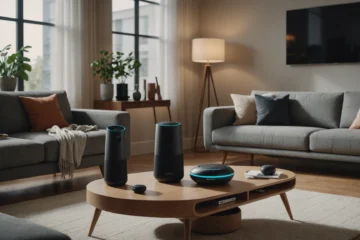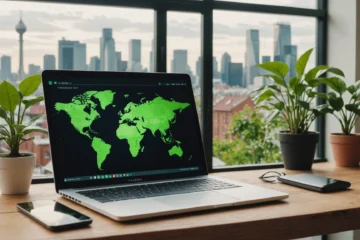Inbox zéro pourrait être l’objectif insaisissable, mais il peut sembler presque impossible d’y arriver avec des milliers d’emails précédents qui encombrent votre boîte de réception. Afin de créer un peu de calme à partir du chaos qu’est une boîte de réception, vous devez apprendre comment organiser les emails dans Outlook
6 Meilleures façons d’organiser les courriels dans Outlook:
1. Trier les emails par priorité
C’est là que les dossiers sont utiles. Les catégories peuvent aider ici aussi, mais les dossiers vous aideront vraiment à trier votre boîte de réception et à les regrouper en collections d’emails similaires.
Lorsque vous regardez votre boîte de réception, vous devriez être en mesure de juger quels emails sont prioritaires et lesquels peuvent attendre un peu plus longtemps.
La façon dont vous choisissez de classer vos emails dans des dossiers dépend entièrement de vous et de vos préférences, mais bien sûr, nous avons quelques recommandations.
Créer quelques dossiers différents qui sont similaires aux suivants :
- To do : emails auxquels il faut répondre ou traiter mais qui ne sont pas très urgents.
- Suivi : un dossier de rappel pour les courriels auxquels vous devez donner suite si vous attendez une réponse ou des informations supplémentaires.
- Later : pour les courriels qui ne sont pas du tout urgents ou qui ne nécessitent pas de réponse, mais que vous aimeriez revoir plus tard, lorsque vous aurez plus de temps.
2. créer des règles automatiques
Ne serait-il pas agréable de avoir vos emails entrants Outlook placés dans des dossiers spécifiques automatiquement ? Eh bien, c’est votre jour de chance, car j’ai un moyen pour vous de faire exactement cela avec les règles automatisées d’Outlook.
Les règles automatisées aideront à filtrer et à trier les emails lorsqu’ils arrivent dans votre boîte de réception. La création de règles aide les courriels à atterrir dans le bon dossier afin qu’ils évitent de vous distraire des messages hautement prioritaires que vous avez encore dans votre boîte de réception.
3. Organiser la boîte de réception Outlook avec des catégories colorées
Nous avons déjà examiné les bases des catégories et du codage couleur, mais cela peut être un outil d’organisation extrêmement utile, il vaut donc la peine d’y jeter un deuxième coup d’œil.
Nous avons vu précédemment comment les catégories de couleur peuvent être utilisées pour étiqueter les e-mails en fonction de leur priorité, mais il existe de nombreuses autres façons d’utiliser ces étiquettes colorées pour organiser vos e-mails dans Outlook.
Vous pouvez créer des catégories pour les types de messages suivants :
- Priorité du courrier électronique
- Rendez-vous
- Réunions
- Confirmations d’achat
- Mails personnels
- Bulletins d’information
- Notes et idées
- Évaluations des performances
Comme vous pouvez le constater, il existe de nombreuses façons d’utiliser les catégories dans votre boîte de réception.
4. Utilisez les drapeaux pour définir des rappels
Les dossiers, les catégories et les règles automatisées sont tous d’excellents outils pour vous aider à gérer et à organiser votre boîte de réception, mais parfois vous avez juste besoin d’un rappel supplémentaire pour un e-mail vraiment important. C’est là que les drapeaux entrent en jeu.
Flageller un email le définit comme un rappel pour quelque chose qui nécessite une attention immédiate ou un message que vous pourriez avoir besoin de suivre. Non seulement l’email sera marqué dans votre boîte de réception, vous fixant un rappel visuel, mais il apparaîtra également à d’autres endroits.
Les emails marqués apparaissent également dans votre barre de tâches Outlook, vos tâches et dans la liste des tâches quotidiennes dans le calendrier.
5. Organisez par fil de conversation (pour désencombrer)
Vous êtes déjà parti en vacances et à votre retour, à peine une semaine plus tard, votre boîte de réception semble avoir explosé ? Ne vous inquiétez pas, vous n’avez pas besoin de trier chaque message un par un pour organiser votre boîte de réception et calmer votre cœur qui bat.
Outlook dispose d’une fonction Nettoyage pratique que vous pouvez utiliser pour organiser vos e-mails en quelques clics. Ce que cela fait, c’est supprimer les emails en double qui proviennent de longues conversations avec de multiples réponses. Cette fonction va regrouper votre fil de conversation pour vous donner un seul fil complet.
6. Utiliser la fonction Étapes rapides (fonction d’organisation avancée d’Outlook)
Les Étapes rapides sont un excellent outil à utiliser pour obtenir une fonctionnalité d’organisation plus avancée d’Outlook. Avec les étapes rapides, vous pouvez créer un ensemble automatisé d’actions qui se produiront avec un déclencheur spécifié.
Avec cet outil, les tâches répétitives ou courantes seront automatisées, ce qui vous fera gagner des tonnes de temps sur ces tâches fastidieuses mais nécessaires. Il y a quelques étapes rapides différentes que vous pouvez définir, y compris celles par défaut.
Par exemple, transférer automatiquement un message à un responsable ou à d’autres personnes de votre équipe, ou supprimer un message original lorsque la réponse est ouverte afin de réduire l’encombrement. Vous pouvez également personnaliser les étapes rapides par défaut pour créer les vôtres.
Pour comparer hotmail et outlook suivez le lien lire cet article